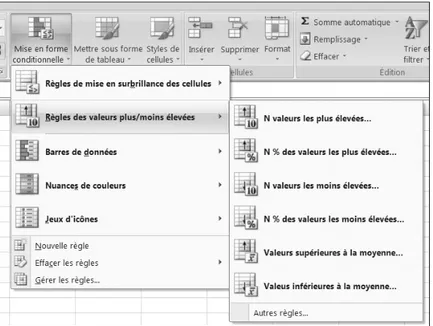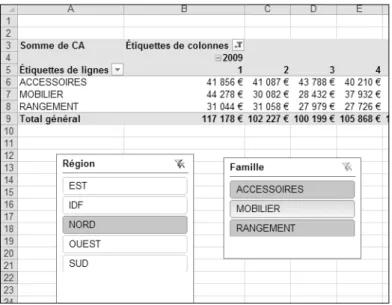CHAPITRE
1
PROGRAMMER
EN VBA
Connaître l’historique d’Excel ...13
Découvrir l’évolution des macros et de la programmation ...21
Respecter quelques principes de développement ...23
VBA (Visual Basic pour Application) est le langage de programmation associé aux outils de la suite Office de Microsoft. Il permet d’automa-tiser un certain nombre de tâches et de traitement, à l’aide de "macros".
Le terme "macro" est l’abréviation de "macro-commande", qui peut se comprendre comme "suite de commandes". Aujourd’hui, cette appellation est un peu réductrice lorsque l’on se penche sur les possibilités offertes par ce véritable langage de développement. Il est en effet possible de réaliser de véritables applications d’entreprises, fiables et performantes. Il serait donc plus logique de parler de "programmes".
Dans ce chapitre, nous ferons un rapide tour d’horizon de l’évolution d’Excel puis nous nous intéresserons plus spécifiquement à l’évolu-tion des macros et de la programmal’évolu-tion. Ensuite, nous tenterons de définir quelques principes de développement. Enfin, nous passerons en revue les principaux concepts et outils développés dans la suite de cet ouvrage.
1.1. Connaître l’historique d’Excel
Tableur est la traduction de l’expression anglaise electronic
spreadsheet, le terme spreadsheet désignant une grande feuille de papier, divisée en lignes et en colonnes et utilisée pour présenter les comptes d’une entreprise. Un tableur est donc la version informati-sée d’un tableau de calcul.
Les débuts du tableur
Les prémices du tableur remontent à 1961, avec la création par Richard Mattesich (professeur à l’université américaine de Berkeley) d’un computerized spreadsheet écrit en Fortran et fonctionnant sur un "gros" système. Les débuts du tableur, proprement dit, peuvent être datés de 1978 avec la mise au point, en Basic, de ce qui allait devenir Visicalc, par un étudiant de Harvard, Daniel Bricklin.
Ce dernier doit réaliser des tableaux comptables pour une étude de cas sur Pepsi-Cola. Il préfère se simplifier la vie en réalisant un programme lui permettant d’effectuer rapidement des calculs. En mai 1979, le logiciel VisiCalc, issu du prototype de Daniel Bricklin, fait son apparition sur le marché. Il est vendu 100 dollars et peut fonctionner sur l’Apple II. Le succès est rapide car ce logiciel met à la portée de
tous ce qui était auparavant réservé aux seuls programmeurs. Son apparence est d’ailleurs voisine des tableurs actuels (la souris en moins).
En 1982, sort le premier tableur de Microsoft : Multiplan pour com-patibles PC. Il ne connaît pas un grand succès aux États-Unis. En 1983, Lotus 1-2-3 fait son apparition, développé par une équipe de programmeurs "dissidents" de VisiCorp, emmenés par Mitch Kapor. Lotus 1-2-3 supplante bientôt VisiCalc que ses concepteurs, englués dans des querelles internes, ne sauront pas faire évoluer suffisam-ment rapidesuffisam-ment. Ce nouveau logiciel apportait des améliorations indéniables : possibilités graphiques, gestion de bases de données, macros.
L’année 1984 voit la mise sur le marché de la première version d’Excel pour le Macintosh d’Apple, dont il met à profit l’interface graphique et la souris. Cela rend ce logiciel plus populaire que son prédécesseur Multiplan. Excel contribue au très grand succès du Macintosh (et réciproquement).
En 1987, Microsoft met sur le marché la version PC d’Excel. Jusqu’en 1992, ce sera le seul tableur disponible sous Windows, lui assurant ainsi la domination du marché au détriment de Lotus 1-2-3, malgré quelques assauts de Borland (Quattro) et de Computer Associates (SuperCalc).
L’évolution d’Excel depuis Excel 2
La version actuelle d’Excel dont la dénomination commerciale est Excel 2010 a pour nom Excel 14. Pourtant, il ne s’agit que de la onzième version. Une petite mise au point s’impose.
Comme nous l’avons vu, la première version d’Excel pour Windows date de 1987 ; il s’agit d’Excel 2. Pourquoi Excel 2 ? Tout simplement pour correspondre à la version Macintosh (puisque Macintosh était précurseur).
Excel 3 voit le jour en 1990. Cette version bénéficie d’améliorations au niveau des fonctionnalités comme de l’ergonomie. Citons, entre autres, les barres d’outils, les graphiques en 3D, les dessins.
En 1992, accompagnant l’essor commercial de Windows, Excel 4 fait son apparition. Mettant l’accent sur la facilité d’utilisation, cette version est davantage accessible pour les novices.
La version Excel 5 apparaît, quant à elle, en 1994. Elle constitue un véritable bond en termes de fonctionnalités, avec notamment les
classeurs multifeuilles. Le développement des macros est grande-ment amélioré grâce à l’apparition de VBA (Visual Basic pour
Applica-tion).
Première version "millésimée", Excel 95 (en fait Excel 7) voit le jour en 1995. Sa principale nouveauté (peu visible pour l’utilisateur) est l’emploi du code 32 bits.
Excel 97 (Excel 8) constitue réellement une avancée par rapport aux précédentes. Les barres d’outils et les menus changent d’apparence. Le nombre de lignes maximal dans une feuille de calcul est multiplié par 4. L’aide en ligne et le langage VBA progressent également largement. Enfin, cette version introduit un nouveau format de fichier.
Excel 2000 (Excel 9), apparu en 1999, autorise, entre autres légères améliorations, l’enregistrement au format HTML.
Excel 2002 (Excel 10) est commercialisé en 2001 au sein de la suite Office XP. Cette version est axée sur la facilité de prise de main par le débutant (bouton d’options, balises actives…), le travail collaboratif (révision de documents en circuit, signature numérique…) et la fiabi-lité de récupération des données en cas de plantage. Le volet Office fait également son apparition.
Excel 2003 (Excel 11) prend la suite à partir d’octobre 2003. Cette version propose une ergonomie légèrement remaniée (barres d’outils redessinées). Les nouvelles fonctionnalités sont principale-ment :
j l’apparition de volets Office supplémentaires (accueil, gestion des classeurs, recherche…) ;
j la possibilité de créer et de gérer des listes de données (véritables
"mini bases de données" au sein des feuilles de calcul) ;
j la comparaison de classeurs en côte à côte (défilement
synchro-nisé de deux feuilles de calcul) ;
j l’amélioration de certaines fonctions statistiques (améliorations
dans la précision et l’arrondi des résultats) ;
j la gestion de l’accès à l’information (gestion des droits d’accès aux
données grâce au module Information Rights Management) ;
j le partage de documents (utilisation des sites Microsoft Windows
SharePoint Services afin de faciliter le travail collaboratif autour d’un ensemble de documents Office) ;
j la prise en charge de XML (eXtensible Markup Language, langage de
Excel 2007 : la rupture
La version 12 d’Excel, commercialisée sous le nom d’Excel 2007, marque une rupture avec les versions précédentes concernant l’ergo-nomie. Un nombre croissant d’utilisateurs estimait en effet que les menus devenaient parfois inextricables, rendant complexe l’accès à certaines fonctions. Les concepteurs d’Excel 2007 ont donc répondu à cette préoccupation en changeant radicalement l’accès aux diver-ses fonctions.
L’interface, qui reposait jusqu’alors sur des menus et des barres d’outils, a été remplacée par un Ruban constitué d’onglets organisés en fonction de l’action à accomplir. Excel dispose par exemple d’onglets tels que Mise en page, Insertion ou Formules qui regroupent les commandes selon les tâches que vous souhaitez accomplir.
Ces onglets sont associés aux galeries qui vous proposent de choisir parmi un ensemble de résultats potentiels, plutôt que de spécifier des paramètres dans des boîtes de dialogue.
Figure 1.1 : Les onglets de commandes d’Excel 2007
Une fonction d’aperçu instantané permet de visualiser directement, sur le document, l’effet d’une modification ou d’une mise en forme lorsque vous déplacez le pointeur de votre souris sur les résultats proposés dans une galerie.
Excel 2007 recèle bon nombre d’autres nouveautés :
j Les feuilles de calcul comprennent désormais 1 048 576 lignes
(contre 65 536 auparavant) et 16 384 colonnes (contre 256 aupara-vant). Cela multiplie la capacité de stockage d’une feuille par 1 024. Les colonnes sont à présent "numérotées" de A à XFD.
j Le tri des données a été également considérablement amélioré.
Vous pouvez trier selon 64 critères (3 auparavant) et trier selon la couleur.
j Le filtre automatique est lui aussi plus performant, dans la mesure
où vous pouvez, entre autres, spécifier plusieurs critères sur une même colonne.
j La fonction de mise en forme conditionnelle, déjà très
perfor-mante, subit une véritable révolution. Cette fonction permet d’identifier encore plus facilement les tendances, les valeurs extrê-mes d’un ensemble de données à l’aide de nuances de couleurs, de barres de données et même d’icônes. Bon nombre de conditions "classiques" sont déjà prédéfinies ; il suffit de les sélectionner dans une galerie pour les appliquer.
j La création et la mise en forme des graphiques ont été
considéra-blement simplifiées et enrichies. La bibliothèque de graphiques prédéfinis a été très largement remaniée et étendue.
j Le nouveau format de fichiers est appelé Microsoft Office Open XML. Ainsi les classeurs Excel 2007 auront pour suffixe .xlsx. Ce nouveau format est fondé sur les formats XML et ZIP. Il autorise une meilleure intégration des données externes et permet de réduire la taille des classeurs. Si Excel 2007 permet d’ouvrir sans problèmes les fichiers créés avec les versions précédentes, il faudra en revan-che installer des mises à jour sur ces versions pour ouvrir les fichiers enregistrés au format Microsoft Office Open XML.
j Excel 2007 vous permet également d’enregistrer vos classeurs au
format PDF ou XPS. Vous créez ainsi rapidement des versions de vos tableaux non modifiables, simples à mettre en ligne et à transmettre par mail.
Excel 2010 en quelques mots
Excel 2010, nom commercial d’Excel 14, s’inscrit dans la lignée de la précédente version en ce qui concerne notamment l’ergonomie et les formats de fichiers. En effet, cette nouvelle version arbore toujours le Ruban, découvert avec 2007.
Le Ruban a été modifié pour intégrer un menu Fichier, qui permet d’accéder au nouveau mode Backstage. Ce dernier permet d’accéder aux fonctionnalités principales de gestion des fichiers, d’impression, de partage des documents et de définition des options.
La personnalisation du Ruban est facilitée. Désormais, il est possible de créer des onglets personnalisés et d’y ajouter des commandes alors qu’auparavant, cette opération nécessitait de programmer les modifications désirées en langage XML.
La fonction Copier-coller s’enrichit d’un aperçu des données qui permet de visualiser le résultat des différentes options de collage avant de procéder à l’opération de collage proprement dite.
Excel 2010 présente bien d’autres améliorations et fonctions nouvel-les :
j L’exploitation des tableaux Excel (qui remplacent les listes Excel
depuis Excel 2007) est facilitée. En cas de défilement vers le bas, les entêtes du tableau remplacent les entêtes de colonnes de feuille de calcul. Les boutons de filtre automatique restent donc toujours visibles, ce qui permet de trier et de filtrer les données sans avoir à revenir au début du tableau.
Figure 1.5 : L’aperçu des données de la fonction Copier-coller
j Les possibilités de mise en forme conditionnelle ont été enrichies
avec de nouveaux jeux d’icônes, plus complets. Les barres de données ont également été améliorées pour être plus représenta-tives des données sous-jacentes. Lorsque vous spécifiez des critè-res pour les règles conditionnelles, vous pouvez désormais faire référence à des valeurs d’autres feuilles de calcul du classeur.
j Afin de faciliter l’exploitation des tableaux croisés dynamiques, les
slicersont été introduits. Ils permettent de filtrer les données de façon très intuitive et très visuelle. Une fois que vous avez inséré un slicer, vous utilisez des boutons pour segmenter et filtrer rapide-ment les données afin d’afficher uniquerapide-ment les informations requises.
j Une nouveauté parmi les graphiques : les graphiques sparklines. Il s’agit de petits graphiques insérés dans une cellule qui permettent de visualiser des tendances en un coup d’œil.
Figure 1.7 : Les slicers permettent de mieux exploiter les données
j Excel 2010 comprend une version améliorée du Solveur, que ce
soit au niveau de l’ergonomie ou de la précision des résultats.
j Le complément Power Pivot (qui nécessite un téléchargement
gratuit) permet d’accéder à des bases de données, de faire des requêtes sur ces données d’origine différente et d’exploiter le résultat dans Excel. Ce complément représente un pas de plus d’Excel en direction du monde de l’informatique décisionnelle d’entreprise.
j L’application Web Excel, compagnon en ligne d’Excel, permet d’accéder aux classeurs depuis un navigateur Internet. Dans le navigateur, il est par exemple possible de trier ou filtrer les don-nées des feuilles de calcul Excel.
1.2. Découvrir l’évolution des macros
et de la programmation
Après avoir passé en revue l’évolution des fonctions "classiques" des tableurs et surtout d’Excel, intéressons-nous à présent à l’envers du décor, c’est-à-dire aux macros et à la programmation.
Lotus 1-2-3 est le premier tableur à proposer à ses utilisateurs la possibilité de réaliser des macros. Il s’agissait d’un langage rudimen-taire, fondé sur les séquences de touches correspondant aux opéra-tions réalisées manuellement. Les macros étaient saisies directement dans les feuilles de calcul, ce qui les rendait vulnérables aux erreurs de manipulations. Pourtant, les utilisateurs ont saisi cette occasion (inespérée) de s’émanciper de leurs services informatiques et d’acquérir une certaine autonomie pour automatiser leurs traite-ments. Ils devaient déployer des trésors d’astuces pour contourner les limitations du langage archaïque qui leur était proposé.
Les premières macros pour Excel étaient saisies dans des feuilles de macros, sauvegardées dans des fichiers .xlm. Elles ont fait leur appa-rition dans la version Excel 4, qui a entériné la suprématie d’Excel sur le monde des tableurs. Le langage XLM était certes rudimentaire, mais il s’agissait d’un langage à part entière. Il permettait de réaliser des tests, des boucles…
C’est avec la version 5 d’Excel qu’apparaît un changement fondamen-tal : l’introduction de VBA (Visual Basic pour Application). D’abord réservé à Excel, ce langage a gagné progressivement l’ensemble des applications Office. VBA est un langage orienté objets, c’est-à-dire qu’il autorise la manipulation d’objets. Chaque application possède
des objets qui lui sont propres (le modèle d’objet) ; en revanche, la structure du VBA est la même pour l’ensemble des applications Office. La compatibilité avec le langage XLM est toujours assurée. Excel 97 introduit des changements majeurs dans la gestion des macros VBA. En effet, jusqu’alors les macros étaient stockées dans des modules qui étaient des feuilles du classeur Excel. Désormais, les modules sont stockés dans un projet VBA associé au classeur et visible dans un environnement spécifique : l’éditeur Visual Basic ou VBE. Les boîtes de dialogue personnalisées (UserForm) font égale-ment leur apparition en tant qu’objets du projet VBA associé au classeur. Le nombre d’événements gérés par chaque type d’objet augmente de façon importante. Les contrôles ActiveX font également leur apparition.
L’ergonomie du VBE est également largement améliorée, avec une aide en ligne revue et un Explorateur d’objets plus performant. Excel 2000 n’a pas apporté de changements majeurs, si ce n’est l’apparition des boîtes de dialogue non modales (permettant la créa-tion d’écran d’accueil pour les applicacréa-tions).
Les versions 2002 et 2003 ont introduit uniquement des changements marginaux.
Excel 2007 a amené des changements importants dans l’interface utilisateur avec l’apparition du Ruban. En revanche, l’environnement de développement VBE conserve "l’ancienne" apparence avec menus et barres d’outils. Pourtant, le Ruban aura des répercussions dans la programmation : il faudra utiliser de nouvelles techniques pour le programmer avec VBA.
Les nouvelles fonctionnalités d’Excel se traduisent par l’apparition de nouveaux objets associés aux formats conditionnels, de nouvelles méthodes pour l’objet WorkBook, de nouvelles propriétés associées à l’objet Application.
L’aide en ligne de l’environnement de développement VBE a égale-ment été améliorée et enrichie.
VBA 7, la version de VBA associée à Excel 2010, permet le dévelop-pement de code pouvant être exécuté indifféremment avec les ver-sion 32 bits et 64 bits d’Office.
Avec Excel 2010, il est désormais possible d’utiliser l’enregistreur de macros pour enregistrer les modifications apportées lors de la mise en forme de graphiques et des autres objets. Pour ce faire, de
nouvelles propriétés ont été ajoutées aux objets graphiques du modèle d’objets d’Excel.
La propriété PageSetup des feuilles de calcul a été améliorée pour prendre en compte toutes les fonctionnalités de mise en page aupa-ravant supportées par la fonction PAGESETUP() du langage XLM (le premier langage de programmation associé à Excel).
1.3. Respecter quelques principes
de développement
Que ce soit en VBA ou dans n’importe quel autre langage, développer un programme requiert un peu de rigueur et le respect de quelques étapes importantes. Nous allons nous placer dans l’optique d’un développeur qui travaille pour d’autres utilisateurs, mais la problé-matique reste sensiblement la même si l’on travaille pour soi. Voici, à titre indicatif, les étapes à respecter pour le développement d’une application Excel avec VBA :
j définir clairement le besoin des utilisateurs ;
j préciser les données requises, ainsi que leur emplacement ; j construire les feuilles de calcul et développer les macros VBA ; j définir l’interface utilisateur ;
j tester l’application ; j documenter l’application ;
j installer l’application et former les utilisateurs.
Avant de détailler les différentes étapes mentionnées précédemment, il convient de combattre une idée reçue : les applications dévelop-pées avec VBA et Excel ont parfois la réputation d’être des "usines à gaz" peu fiables. Cela n’est, bien sûr, pas dû à VBA, mais au non-respect des règles élémentaires de développement. En effet, Excel et VBA sont disponibles sur la plupart des ordinateurs si bien que certains utilisateurs s’improvisent développeurs d’applications avec plus ou moins de succès. La fiabilité d’une application repose, dans une large mesure, sur la rigueur de son développeur. Il ne s’agit pas d’être un informaticien chevronné mais de respecter, comme pour toute activité, un ensemble de bonnes pratiques. Celles que nous allons développer à présent n’ont pas la prétention d’être universel-les mais constituent une base de travail.
Définir clairement le besoin des utilisateurs
En règle générale, on ne développe pas une application pour le plaisir, mais pour répondre aux besoins d’utilisateurs. Il s’agit sou-vent d’automatiser des tâches répétitives, de rendre plus rapide la synthèse de données, de faciliter la saisie et la restitution d’informa-tions. Chaque problématique est spécifique mais il convient de la définir le plus précisément possible. Il s’agit de définir un cahier des charges, on parle aussi de "spécifications".
Une chose est sûre : une application développée à partir de spécifi-cations imprécises donnera forcément des résultats insatisfaisants. Avant de se lancer tête baissée dans le développement du code, il est donc impératif de prendre un minimum de recul, de dialoguer avec les utilisateurs pour les aider à formaliser leur besoin. La première étape consiste à recenser tous les utilisateurs : ceux qui vont utiliser l’application au quotidien, ceux qui seront destinataires des résul-tats… Excel étant un outil largement employé, de nombreux utilisa-teurs ont un point de vue sur la réalisation pratique de l’application ("Il faudrait un fichier comme ça, une formule qui donne ce résul-tat…"). Le développeur doit savoir faire abstraction de ces préconisa-tions parfois hasardeuses pour se concentrer sur le réel besoin, qui peut parfois être implicite. Le temps passé à dialoguer avec les utilisateurs, loin d’être perdu, constituera par la suite un gain de temps considérable dans la mesure où il évitera de partir dans une mauvaise direction.
Cette phase d’écoute terminée, le développeur pourra utilement demander un feed-back aux utilisateurs pour s’assurer que ce qu’il a compris correspond à leurs attentes. Par expérience, on peut toute-fois affirmer que les utilisateurs ne "croient que ce qu’ils voient" et que leur avis définitif sera prononcé uniquement lorsqu’ils recevront la première version de l’application. Pour autant, cette étape prépa-ratoire évite les plus grosses déconvenues.
Une fois que tout le monde est d’accord sur les tenants et aboutis-sants de l’application, le développement peut commencer.
Préciser les données requises ainsi que
leur emplacement
L’étape précédente aura permis de spécifier les modalités de traite-ment et les résultats attendus. Il faut maintenant rentrer dans le détail
des données nécessaires au bon fonctionnement de l’application, en réaliser une sorte de cartographie :
j Quelle est leur nature ?
j Seront-elles saisies directement dans l’application ?
j Devront-elles être stockées dans l’application ou dans une base
données annexe ?
j Proviendront-elles d’autres applications ?
j Comment se fera la liaison avec les applications qui fournissent les
données (liens OLE ou ODBC, fichiers textes à importer…) ? Les réponses à ces questions auront un lourd impact sur la structure de la future application, ainsi que la complexité de son développe-ment.
Construire les feuilles de calcul et développer
les macros VBA
Une fois le travail préparatoire terminé, il s’agit de bâtir la structure de l’application. La première question à se poser est celle du choix de la version d’Excel. Ce choix est d’autant plus crucial si vous souhaitez développer avec les nouveaux formats de fichiers proposés par Excel 2007 et 2010. Il faudra vous assurer que les utilisateurs pour-ront les lire. Plus généralement, cette question demeure pertinente quelle que soit la version d’Excel utilisée.
Une fois cette question primordiale réglée, il s’agit de construire les feuilles de calcul nécessaires au stockage et à la présentation des données. Ces feuilles de calcul constitueront l’ossature, la charpente de votre application. Les macros VBA représenteront quant à elle les "muscles" qui la mettront en mouvement. C’est la bonne imbrication de ces deux entités qui assurera le bon fonctionnement de votre application.
Cette étape est fondamentale et constitue le cœur du processus de développement. Il est important de respecter quelques principes simples : j modularité ; j recyclage ; j simplicité ; j fiabilité ; j relecture.